AMCap Win7中文版是一个非常简单但实用的图像捕捉和视频录制软件。有了这款软件,人们可以通过视频的方式捕捉相机中的图像,支持Windows 7系统,Directx9.0,兼容大部分相机,支持各种相机视频的处理。可以作为监控视频,也可以用来记录图像。
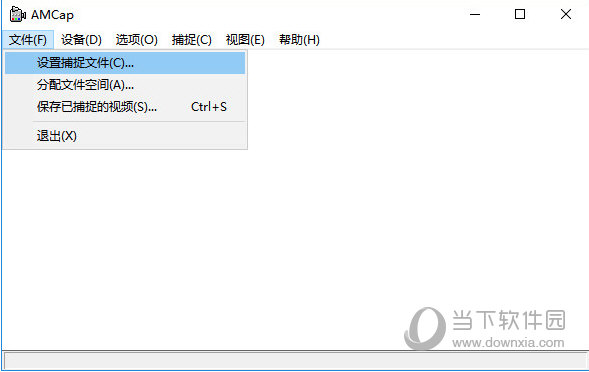
【软件功能】
AMCap中文版是一个简单实用的小工具。大多数相机驱动程序都带有AMCap,可以在相机驱动程序文件夹中找到。它允许您从网络摄像头捕捉视频,捕捉网络摄像头记录的视频源,并立即将其保存到您的硬盘上。AMCap摄像头驱动是一个视频控制面板程序,可以直接调出电脑视频。
AMCap还有一些其他有趣的选项,例如能够捕捉截图或为图像添加特殊效果(图形叠加、alpha混合、透明等。).支持Directx9.0,可以制作个人MTV等。支持多显示器、全屏、菜单标题栏隐藏和VMR9功能,如多开、镜像、翻转、快照等功能。但是不允许你按照某个时间自动截图。另外,视频文件占用空间很大,最好准备一个大硬盘!
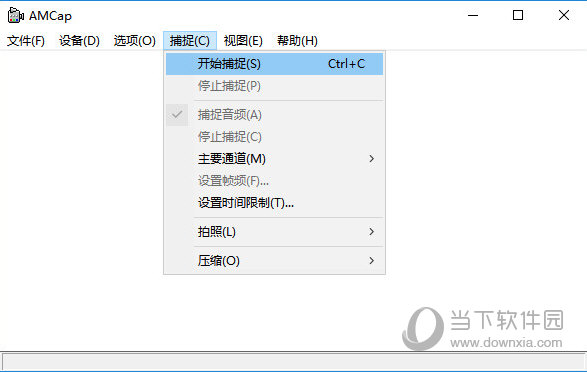
【快捷键说明】
1.拍照(Ctrl+L)
2.快速视频捕获(Ctrl C)
3.支持压缩(仅限Windows Media 9系列)
4.记住之前课程中的视频输入、压缩、标准和位置设置。
5.记住窗户的位置
6.全屏模式(ALT Enter)
7.支持多显示器和反交错[使用VMR9] (DirectX 9,0)
8.标题栏和菜单开/关(F11)
9.总是第一位(F12)
10.快速电视频道切换(如果有电视调谐器)
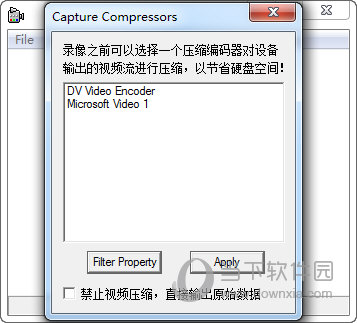
【使用技巧】
录像带
1.双击纯便携应用进入操作界面,使用起来也很简单。视频录制过程分为两步[1]:首先通过主菜单中的“文件/设置捕获文件”命令设置视频文件的保存路径,然后点击“捕获/开始捕获”命令开始录制。
2.第一次点击文件,
3.右边的窗口会弹出,然后点击“设置捕获文件”
4.然后出现以下窗口,
5.您可以更改目录或文件名。记得加”。avi”添加到文件名中,然后单击“打开”。
6.然后点击“抓取”弹出。
7.单击“开始捕获”开始录制。
8.录制完成后,点击“StopCapture”。一切都好!
9.不足之处在于软件的可操作性不强,即没有为录像功能设置其他功能选项。这个软件比较适合有临时录像需求的用户。但是,Amcap录制的视频文件是以avi格式保存的[2]。由于它是一个完全绿色和免费的工具软件,没有视频录制的操作限制;软件调用也很方便快捷。
实时采集
1.在“AMCAP”屏幕下,先用鼠标单击“文件”,然后单击“设置捕获文件”来设置视频文件名,并设置文件名。阿维。单击“打开”后,单击“确定”。
2.用鼠标点击‘抓拍’后,可以点击‘CaptureAudio’,也就是说视频录制时有录制功能。“主流”被忽略。
3.用鼠标点击' SetFrameRate '可以选择每秒多少帧。设置完成后,点击“使用帧率”并点击“确定”完成“设置帧率”的设置。
4.用鼠标点击‘settime limit’,就是录音的时间。您可以设置录制时间的长度。设置完成后,点击“使用时间限制”,然后点击“确定”,这样您就可以准备开始录制了。用鼠标点击“捕获”,将Q-CAM电脑摄像机对准您要记录的目标,然后点击“开始捕获”以显示您是否准备好记录,点击“确定”开始记录。此时屏幕开始秒级运行,直到设定时间结束,即录像结束。
5.你可以用鼠标点击电脑桌面屏幕上的‘我的文档’,再点击新保存的文件,然后打开文件就可以浏览视频结果了。
6.同样的视频录制功能也可以在“VidCap”程序中执行。
7.用鼠标点击打开和关闭‘am cap’屏幕,返回电脑桌面屏幕。
备注:如果您没有设置时间限制,您必须按键盘上的“ESC”键停止录制。
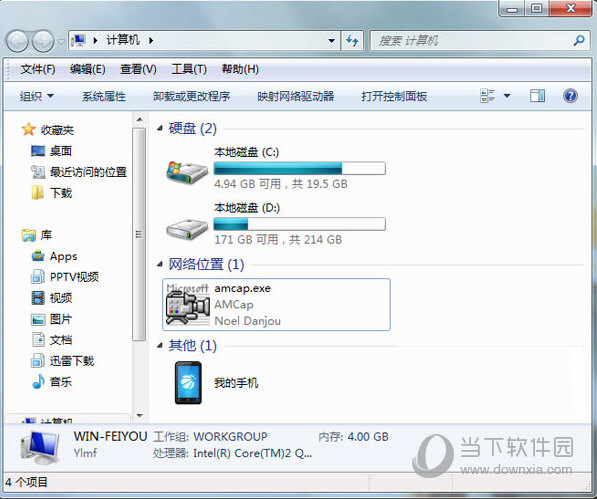
【常见问题】
一、使用amcap打开相机有以下原因:捕捉应用停止工作。
抓拍应用已经停止工作,说明相机软件驱动有问题,建议更新驱动解决问题,或者重装新的相机软件或者重装系统。
二。卸载amcap的常用方法中文版
如果要卸载正在使用的工具或软件,需要先找到它的安装位置。一般来说,我们安装的程序都安装在默认的c盘。如果我们想卸载某种软件,我们可以在控制面板中找到它的程序。如果这个工具的软件不在控制面板的卸载程序里,如何找到并卸载?
三。如何用amcap拍照?
现在报名考试等经常需要在网上拍照。最好使用AMCap来调整摄影效果。方法是:让AMCap窗口“永远在最前面”关闭预览调用视频捕捉滤镜(即亮度、对比度、饱和度等。)然后边调整边上网拍照。
四。如何在win7电脑中找到amcap?
1.一般来说,有一个。安装相机后,请打开。如果没有,可以在网上搜索中文版的amcap。
2.下载后,将amcap文件夹复制到C:Program Files目录(或其他位置)
3.打开文件夹,发送。exe程序的桌面快捷方式,并将其重命名为'相机'(或没有)
4.打开这个路径(这一步很重要),C:用户的本地用户名AppdataRoaming Microsoft Windows网络快捷方式;注意:在查找此路径之前,请确保选中文件夹选项中的“显示隐藏的文件、文件夹和驱动器”。
5.将快捷方式“照相机”复制到网络快捷方式文件夹中。打开“电脑”,你会看到一个额外的amcap.exe应用程序。双击它将其打开。





















